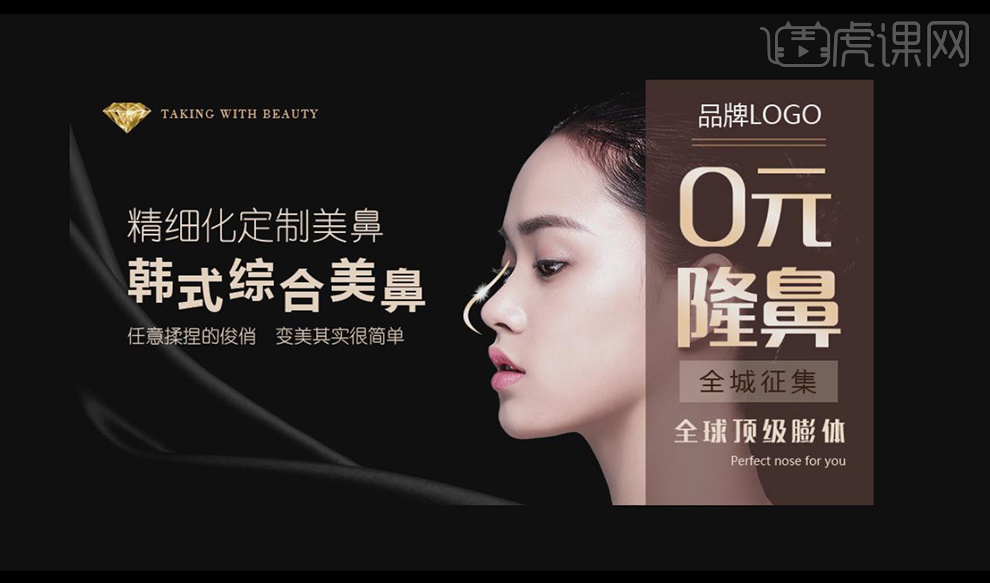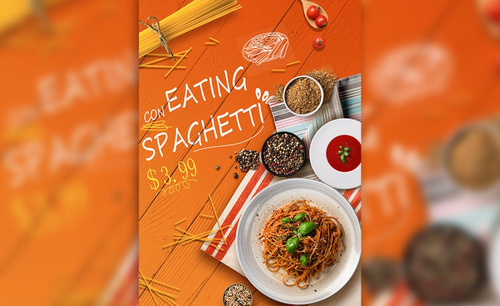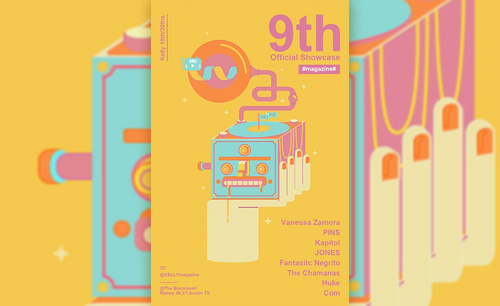PS如何制作隆鼻整形美容海报
发布时间:暂无
1.打开【PS】,新建【1000*500像素】画布,背景【填充】为黑色,拖入【模特素材】并调整大小和位置。
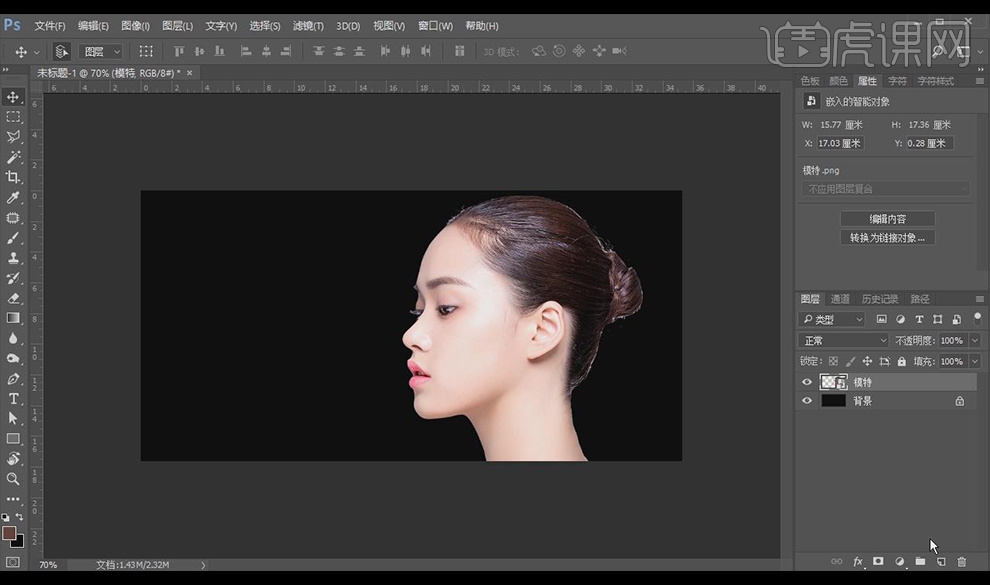
2.新建【色相/饱和度】调整图层,降低【饱和度】,新建【曲线】调整图层,适当调整参数增强对比度,按【ctrl+alt+g】分别给调整图层【创建剪切蒙版】。
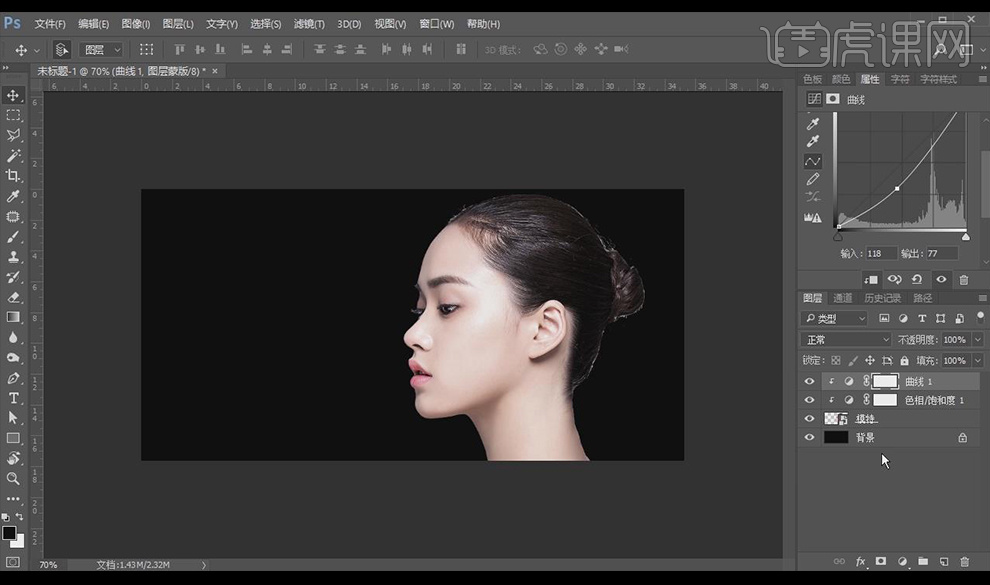
3.【新建图层】,将【混合模式】改为【柔光】,使用【画笔工具】在头发处涂抹,【颜色】为黑色,新建【色相/饱和度】调整图层,降低【饱和度】,按【右键】-【创建剪切蒙版】,使用【画笔工具】在调整层蒙版上涂抹模特面部。
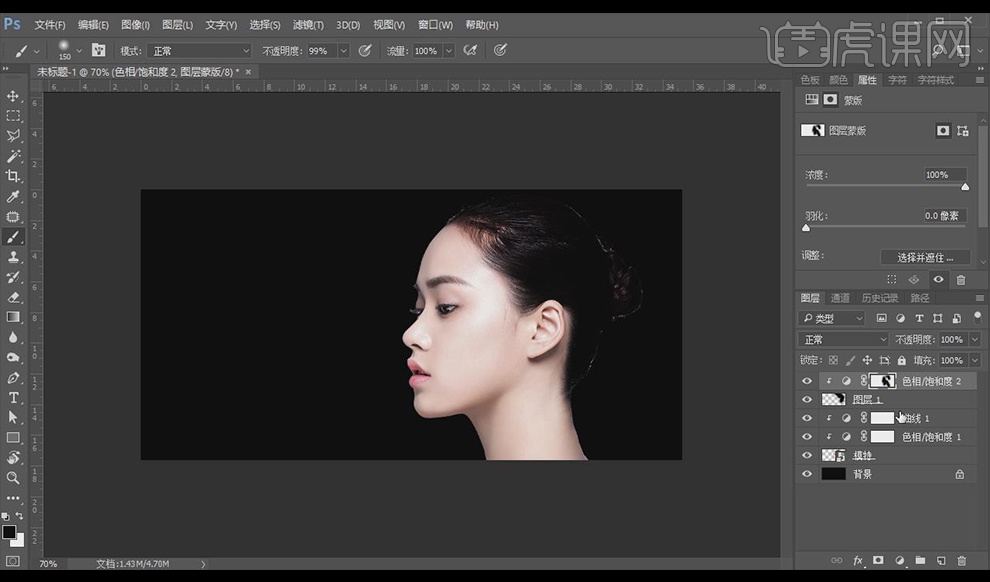
4.选中所有图层,按【ctrl+g】编组并命名,使用【矩形工具】绘制【矩形】,【颜色】为棕色,降低【不透明度】,调整大小和位置。
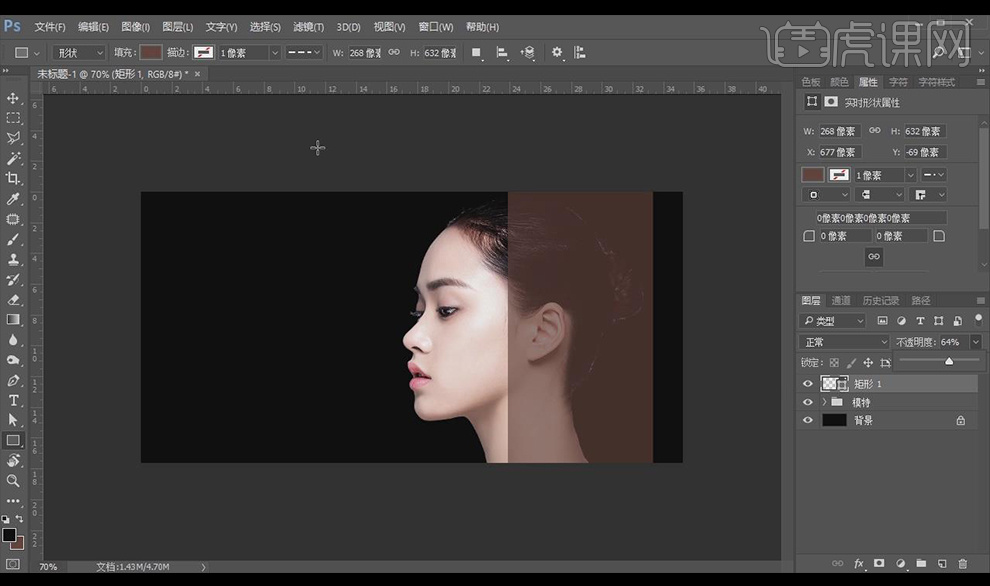
5.使用【字符工具】输入【品牌logo】,【字体】为【微软雅黑】,使用【钢笔工具】绘制两条细线,添加【描边】为淡棕色。
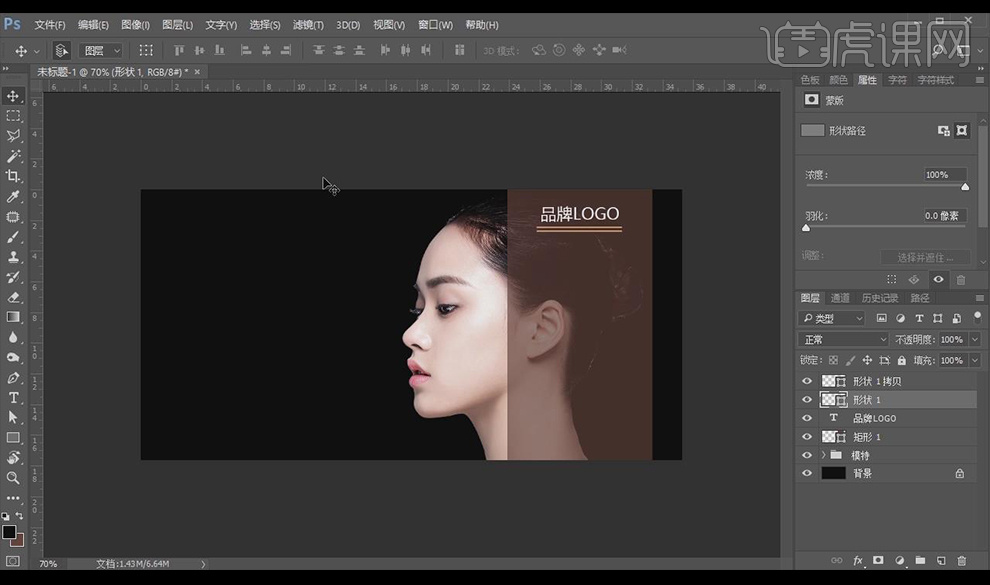
6.使用【字符工具】输入主题文案,【字体】为【造字工房朗倩】,调整大小和位置,【双击】文案图层添加【图层样式】-【渐变叠加】,【颜色】为淡金色到淡金色。
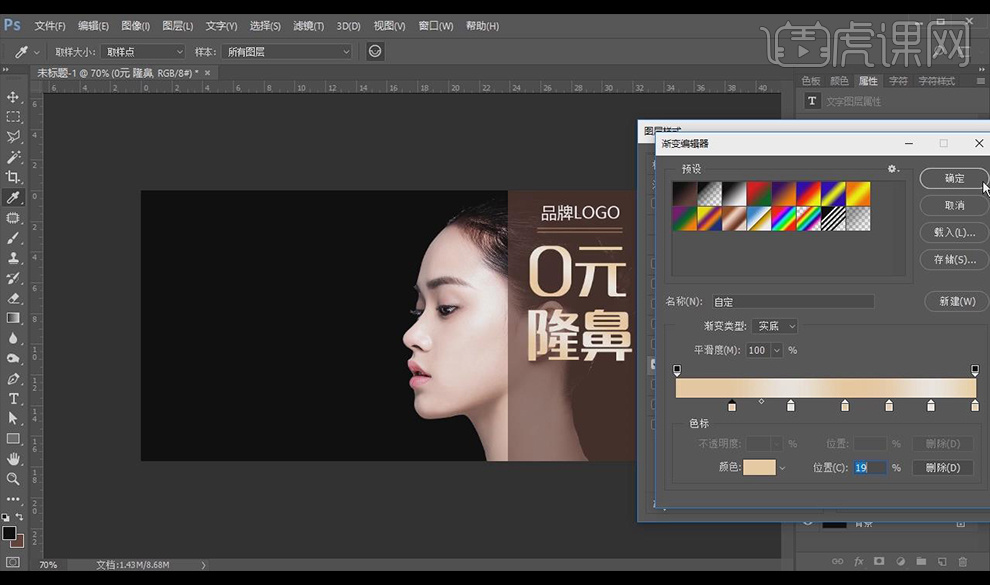
7.使用【矩形工具】绘制【矩形】,适当降低【不透明度】,使用【字符工具】输入辅助文案,【字体】为【微软雅黑】。
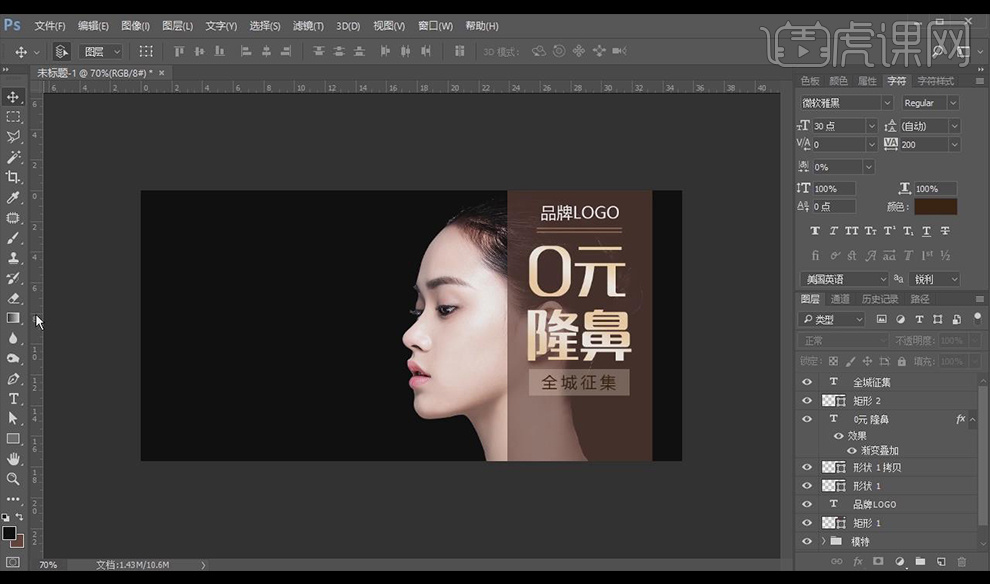
8.使用【字符工具】输入辅助文案,【字体】为【造字工房朗倩】,继续输入辅助文案,【字体】为【微软雅黑】,调整为如图所示,将所有文案图层按【ctrl+g】编组并命名。
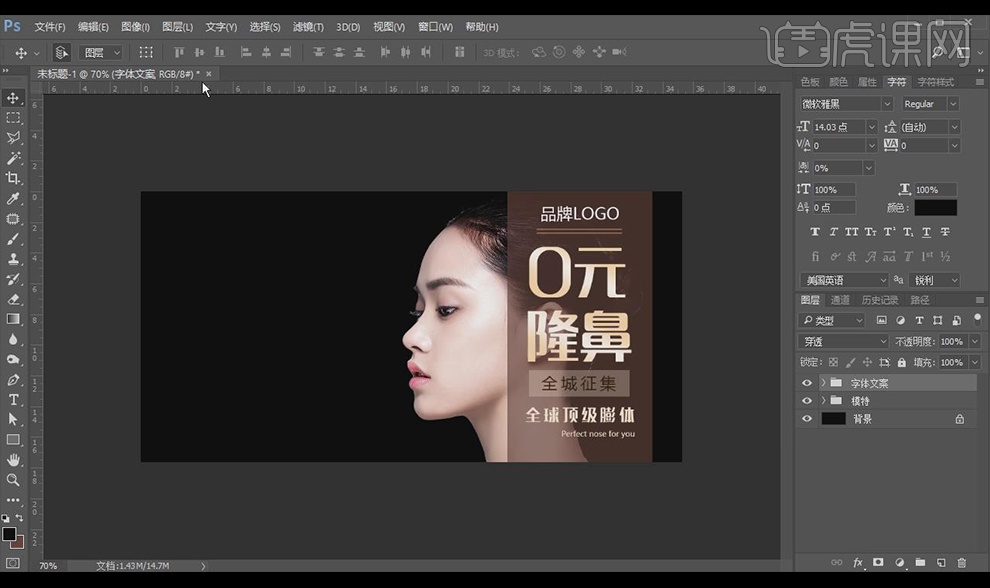
9.拖入【丝绸素材】,新建【黑白】调整图层,适当调整参数,按【右键】-【创建剪切蒙版】,选中两个图层编组并命名。
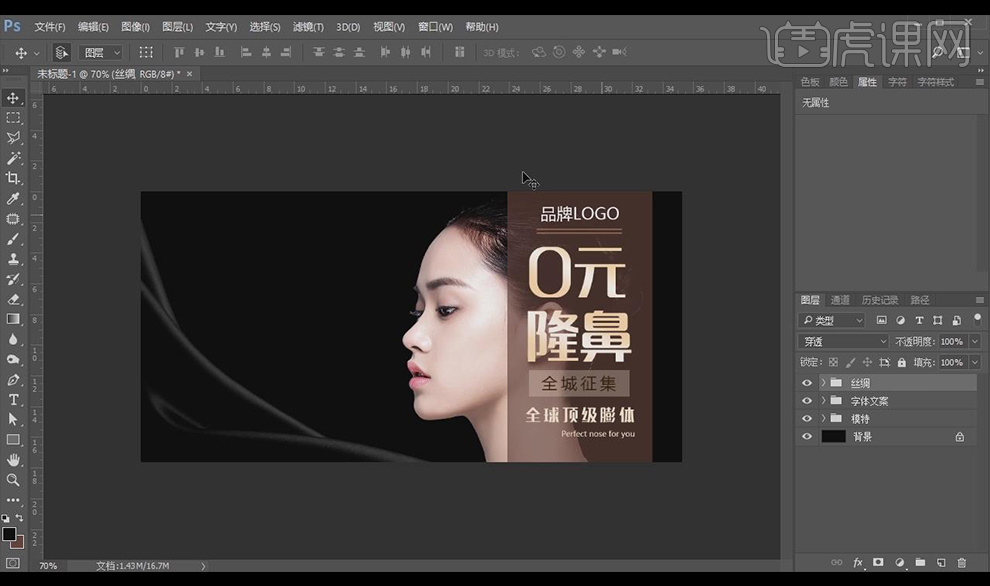
10.使用【字符工具】在画布左侧输入文案,【字体】从上到下依次为【幼圆】、【微软雅黑】、【幼圆】,调整主题文字的竖向【字间距】,具体效果如图所示。
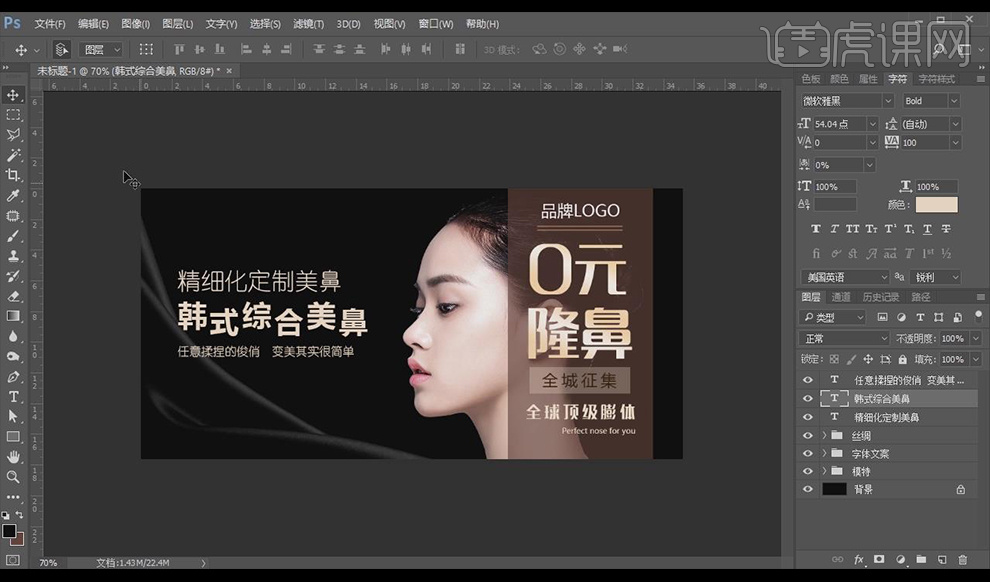
11.拖入【钻石素材】,使用【字符工具】输入辅助英文文案,【字体】为【Bodoni Bk Bt】,选中左侧文案编组并命名。
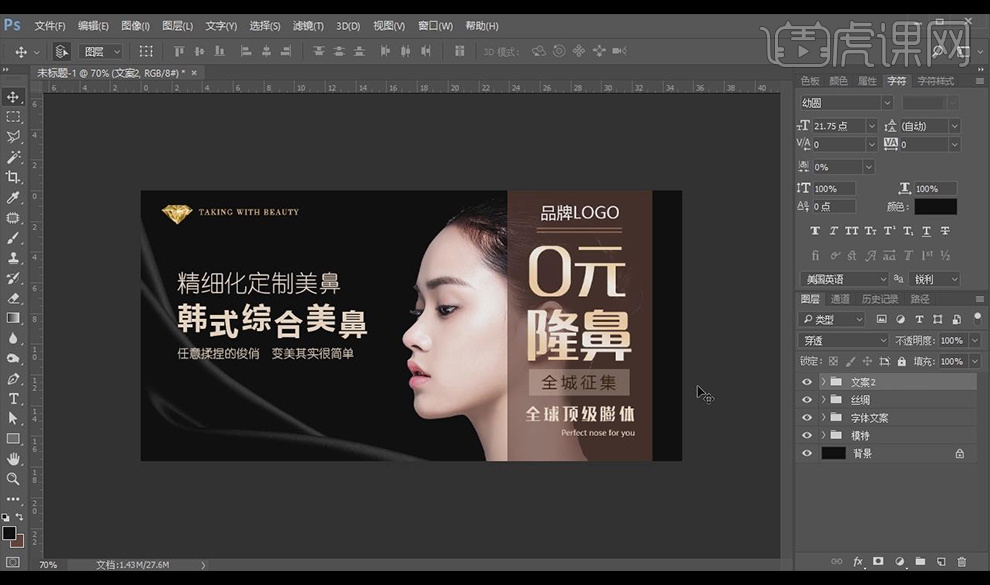
12.使用【钢笔工具】沿模特鼻子绘制图形,拷贝主题文案的图层样式到绘制的图形,拖入【光芒素材】放在形状上,选中光芒和形状图层编组并命名。
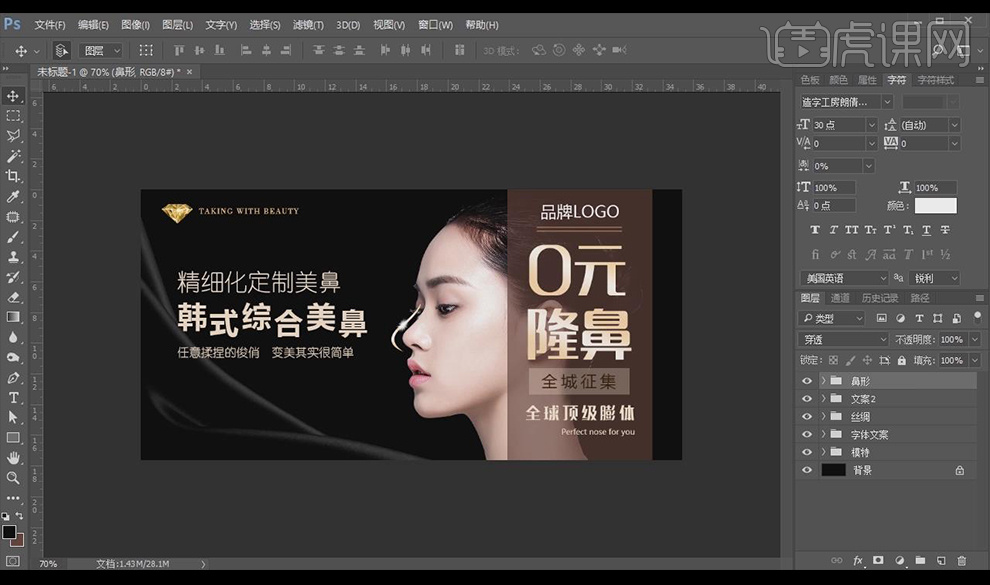
13.最终效果如图所示。